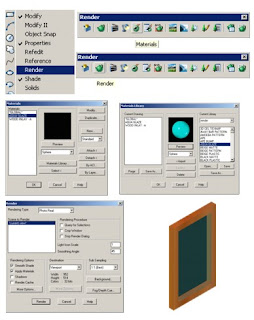Membuat Kusen Jendela Dengan AutoCad
Membuat sebuah object 3d dengan autocad memang tidak semudah menggunakan Google SketchUp, membuat object 3d dengan autocad 2007 membutuhkan beberapa perintah diantaranya subtract , region, extrude dan rotate 3d namun jika kita telah bisa membuatnya kita akan merasa puas setelah kita bisa melihat hasil kerja kita. Karena sesuatu hasil yang bisa memberikan kita sebuah kepuasaan yang besar adalah sesuatu yang sulit untuk saat itu kita kerjakan namun bisa kita selesaikan dan dengan hasil yang memuaskan tentunya mesikpun buat kita ndiri he.. pokeke mumuaskan , namun setelah kita telah bisa atau mampu dengan mudah membuatnya maka itu akan menjadi hal yang biasa dan mudah untuk kita lakukan, namun kita akan terus berusah untuk bisa membuat sesuatu yang lebih indah dan apik untuk kita lihat tentunya, well sekarang kita akan mencoba melakukanya.
Pertama buat object seperti gambar di bawah ini dengan line atau dengan Pline tapi bagusnya dengan lain aja, karena kita akan melakukan pemotongan dan penyambungan. Ukuranya ya suka-suka kalian dah yang penting proporsional.
Selanjutnya gunakan offset tool untuk menggandakan garis terluar kedalam berikan nilai yang lagi-lagi suka-suka anda, hehe yang penting proporsional seperti gambar dibawah ini
Setelah itu lakukan proses trim dan extend untuk melakukan pemotongan dan penyambungan pada garis yang tadi dihasilkan dengan perintah offset, pstikan hasilya seperti gambar di bawah ini.
Setelah itu lakukan penyatuan garis bagian per bagian dengan menggunakan peritah pedit lalu pilih garis setelah yang ingin di satukan setelah itu tekan enter lalu berikan perintah join click garis-garis yang ingin disatukan, lihat gambar di bawah ini garis yang berwrna biru merupakan garis-garis yang telah di satukan dengan perintah di atas, lakukan hingga ke sumua garis bagian per bagian sehingga satu garis yang semua di bagian dalam menjadi kesatuan masing-masing dan juga garis terluar, lihat gamabr di bawah ini.
Setelah seleai proses pennyatuan garis sekarang saatnya untk melakukan proses REGION untuk melakuikanya anda cukup ketikan perintah region di command line dan lalu click semua garis , lalu click enter.
Setelah proses region selai sekarang tinggal ketikan perintah subtract pada command line lalu tekan enter pilih garis bagian luar seperti gambar di bawah ini stelah itu tekan enter
Lalu teruskan dengan memilih semua garis bagian dalam seperti gambar di bawah ini lalu tekan enter
Nah sekarang object tersebut telah menjadi satu kesatuan object yang memiliki lubang di dalamnya. Ok jika langkah-langkah di atas telah di lakukan dengan teliti dan tentunya benar sekarang ketikan perintah EXTRUDE lalu isikan nilai suka-suka anda asal proporsional lalu tekan enter, setelah itu ketikan perintah rotate3d perintah ini nantinya akan membuat object ini tegak, pilih rotate X dan berikan nilai 90 derajat. Jika telah anda lakukan semua nya maka anda akan mendapatkan hasil seperti gambar di bawah ini.
SEMOGA BERMANFAAT BAGI AGAN - AGAN SEKALIAN, TRMA KASIH







 04.40
04.40
 P3r4ntauan_Comunity BLOG
P3r4ntauan_Comunity BLOG